10 лучших программ удаленного доступа для управления вашим ПК с Windows из любого места • Оки Доки
Сейчас широко распространена удаленная работа. У вас есть компьютер, но что, если вы хотите получить доступ к файлам на другом рабочем столе в городе или даже в стране? Удаленный доступ к другому компьютеру — это процесс, который должен быть безопасным, простым и удобным.
Чтобы помочь вам в поиске лучших программ для удаленного управления ПК с Windows, вот лучшие исполнители программного обеспечения для удаленного рабочего стола, которые могут удовлетворить ваши потребности для работы или личного использования.
1. Супремо
Supremo — это программное обеспечение, которое в последнее время приобрело некоторую популярность. Одна из причин такого роста — простота использования. Во-вторых, это бесплатно. Приложение позволяет подключать к одному компьютеру несколько пользователей. Он также использует шифрование AES-256, чтобы третьи лица не могли перехватить данные связи.
Его простой графический интерфейс позволяет получать доступ к данным с удаленного компьютера. Операция интуитивно понятна: каждый компьютер автоматически связывается с комбинацией идентификатора и пароля, который, если ввести его в Supremo на другом устройстве (компьютере, смартфоне или планшете), позволяет вам удаленно управлять им.
Программы для Windows, мобильные приложения, игры — ВСЁ БЕСПЛАТНО, в нашем закрытом телеграмм канале — Подписывайтесь:)
Скачать: Супремо (Свободный)
2. TeamViewer
TeamViewer — одно из самых известных приложений для удаленного управления компьютером. Он имеет простой графический интерфейс и совместимость с Windows, macOS, Linux, iOS и Android, поэтому вы можете подключаться к компьютеру с любого устройства.
Связанный: Как настроить TeamViewer и получить доступ к компьютеру из любого места
Соединение, установленное TeamViewer, является безопасным. Он использует обычную комбинацию имени пользователя и пароля, а также уникальный числовой код для установления связи между клиент-сервером. После подтверждения доступа вы можете делать все, что угодно, как если бы вы были перед компьютером. Программа бесплатна для личного пользования, пока есть платная бизнес-версия.
Он использует обычную комбинацию имени пользователя и пароля, а также уникальный числовой код для установления связи между клиент-сервером. После подтверждения доступа вы можете делать все, что угодно, как если бы вы были перед компьютером. Программа бесплатна для личного пользования, пока есть платная бизнес-версия.
Скачать: TeamViewer (Доступна бесплатная, премиум-версия)
3. AnyDesk
AnyDesk был разработан группой разработчиков, участвовавших в разработке TeamViewer. Это не совсем то же самое, но это довольно практичный и быстрый инструмент, который делает все, что вы ожидаете от программы удаленного доступа.
AnyDesk совместим с несколькими операционными системами. Сюда входят Windows, Linux, бесплатная BSD, Mac OS, iOS и Android. Более того, он предлагает бесплатную и профессиональную версию.
Скачать: AnyDesk (Доступна бесплатная, премиум-версия)
4. Удаленный рабочий стол Chrome
Удаленный рабочий стол Chrome
Chrome Remote Desktop — это хорошо известное расширение для веб-браузера Google Chrome. Может работать на любой платформе. Его использование так же просто, как установка надстройки в вашем браузере из Интернет-магазина Chrome на обоих компьютерах, один из которых будет действовать как клиент (локальный), а другой — как сервер (удаленный).
Связанный: Как использовать Удаленный рабочий стол Chrome для управления компьютером из любого места
Чтобы использовать удаленный рабочий стол Google Chrome, у вас должна быть учетная запись Google, поскольку этот инструмент работает через нее. Этот инструмент также предлагает защитный PIN-код, поэтому даже если кто-то получит доступ к вашей учетной записи, он также не сможет получить доступ к вашему компьютеру удаленно.
Скачать: Удаленный рабочий стол Chrome (Свободный)
5. Splashtop
Splashtop позволяет быстро удаленно управлять компьютером Windows с мобильного устройства. Это приложение, доступное в Google Play и App Store, позволит вам получить удаленный доступ ко всему на компьютере. Приложение работает в двух режимах: Бесплатная версия ( Splashtop Personal) и Платная версия (Splashtop Business).
Это приложение, доступное в Google Play и App Store, позволит вам получить удаленный доступ ко всему на компьютере. Приложение работает в двух режимах: Бесплатная версия ( Splashtop Personal) и Платная версия (Splashtop Business).
В бесплатной версии вы можете получить удаленный доступ к пяти устройствам в локальной сети. Эта версия предназначена для личного использования и не разрешена для коммерческих целей. Между тем, платная версия ориентирована на компании и позволяет профессионально удаленно управлять устройствами корпоративной сети.
Скачать: Splashtop (Доступна бесплатная, премиум-версия)
6. Удаленный рабочий стол Iperius
Iperius Remote — это бесплатное программное обеспечение для удаленного управления ПК, которое не требует настройки маршрутизатора и брандмауэра. Это легкая, быстрая и идеальная программа для подключения к удаленному компьютеру. Кроме того, установка не требуется, так как программу можно запустить из простого исполняемого файла.
Iperius Remote работает со всеми операционными системами Windows, Android и iOS. Программное обеспечение гарантирует надежность и безопасность с использованием зашифрованных соединений SSL (HTTPS) и встроенного шифрования данных при необходимости.
Скачать: Удаленный рабочий стол Iperius (Свободный)
7. RealVNC
RealVNC — это программа удаленного доступа, доступная в различных версиях: одна версия бесплатна, а две требуют оплаты. Бесплатная версия обеспечивает базовую удаленную помощь на Windows, Mac и Linux для личного использования. Он также доступен для мобильных устройств.
Платная версия программы может использоваться в коммерческих целях и включает множество дополнительных функций, таких как шифрование соединения, передача файлов, текстовый чат, печать и многое другое. Хотя он довольно прост в использовании, он не так подходит для начинающих пользователей, как другие более простые решения в списке.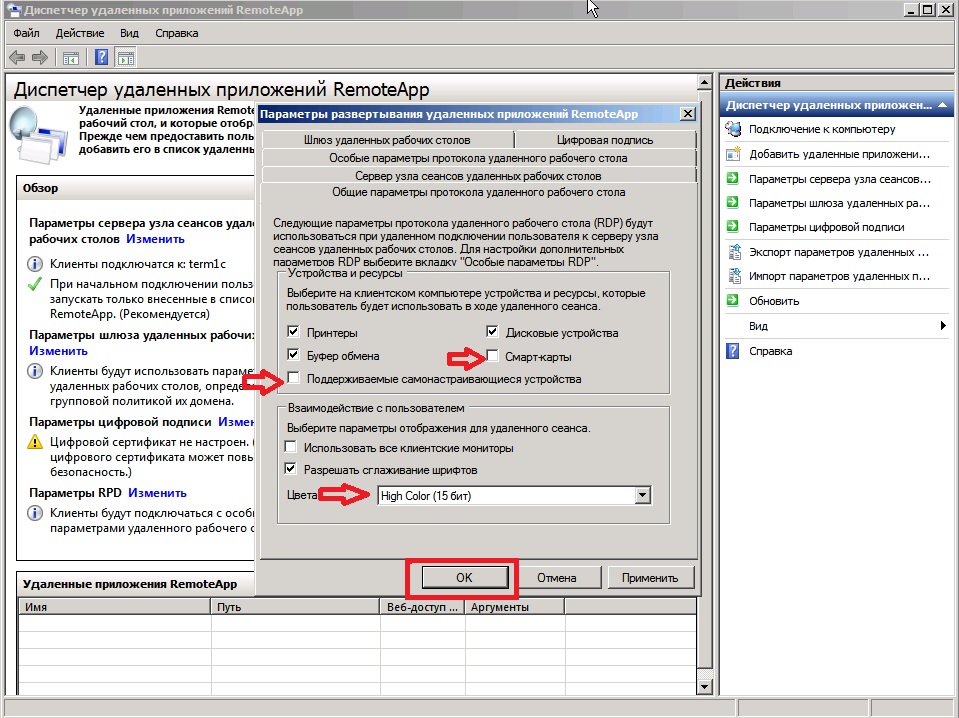
Скачать: RealVNC (Доступна бесплатная, премиум-версия)
8. UltraVNC
UltraVNC — еще одно бесплатное программное обеспечение для удаленного доступа, доступное для ПК. Хотя оно не так интуитивно понятно, как другое программное обеспечение, оно имеет множество дополнительных функций, что делает его идеальным для профессионалов удаленной поддержки.
Он поддерживает передачу файлов с одного компьютера на другой, удаленный доступ к Windows, текстовый чат и многое другое. Он совместим со всеми версиями Windows. Существует также версия на Java, которая работает на компьютерах Mac и Linux через браузер.
Скачать:
9. Амми Админ
Ammyy Admin — это программа для совместного использования удаленного рабочего стола или управления сервером через Интернет. У вас будет возможность быстро и легко получить доступ к удаленному рабочему столу за считанные секунды.
Он работает как удаленный клиент (разрешающий доступ через ID и IP-адрес) и как сервер (открывая дверцу доступа на ПК). Он может работать удаленно, предлагать техническую помощь, создавать онлайн-презентации и многое другое.
Скачать: Амми Админ (Доступна бесплатная, премиум-версия)
10. Laplink везде
Laplink Everywhere — это платный инструмент удаленного доступа, который позволяет управлять практически с любого устройства, имеющего веб-браузер и подключение к Интернету. Он имеет основные функции, необходимые для удаленного доступа, а простой процесс установки делает его доступным для любого пользователя, от новичков до экспертов.
Скачать: Laplink везде (49,95 долл. США)
Выберите правильную программу для удаленного управления ПК с Windows
Выбор лучшего программного обеспечения для удаленного доступа будет зависеть от человека к человеку и от потребностей команды. Если вам нужна бесплатная платформа без ограничений, Supremo, Chrome Remote Desktop, Iperius Remote Desktop и UltraVNC — правильный выбор.
Если вам нужна бесплатная платформа без ограничений, Supremo, Chrome Remote Desktop, Iperius Remote Desktop и UltraVNC — правильный выбор.
Однако, если вы только новичок, RealVNC — очевидный выбор. Или, может быть, вам нужна программа корпоративного уровня с кроссплатформенной поддержкой. Тогда вы можете использовать инструменты TeamViewer, AnyDesk, Splashtop, Ammyy Admin и Laplink Everywhere.
С помощью этих программ для удаленного ПК вы можете контролировать и модерировать свою работу или другой компьютер из любого места, если у вас есть стабильное подключение к Интернету. Кроме того, вы можете начать с инструмента удаленного доступа, который Microsoft уже предоставляет бесплатно.
Российские и зарубежные аналоги TeamViewer удаленное управление
Автор comhub Просмотров 23.4к. Опубликовано Обновлено
TeamViewer был полезным инструментом для удаленного управления устройствами.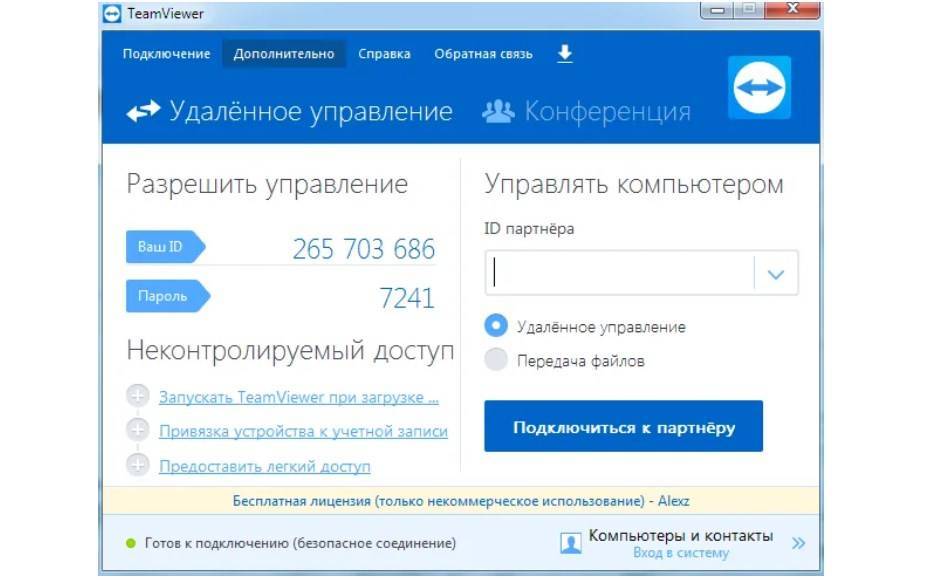 Простая установка TeamViewer, кроссплатформенная поддержка, поддержка удаленного рабочего стола и функции совместной работы сделали его предпочтительным выбором для многих.
Простая установка TeamViewer, кроссплатформенная поддержка, поддержка удаленного рабочего стола и функции совместной работы сделали его предпочтительным выбором для многих.
Однако TeamViewer перестал работать в России и Белоруссии.
С 5 мая 2022 года в Беларуси и России перестал работать сервис TeamViewer. Теперь при попытке подключения к удаленному рабочему месту пользователь получает служебное сообщение:
Невозможно подключиться к партнеру.
Еще 5 марта 2022 года, компания TeamViewer объявила о том, что не поддерживает агрессию России и Беларуси в отношении Украины и украинского народа и прекращает продажу новых лицензий на территории данных государств.
Многие альтернативы TeamViewer неплохо себя зарекомендовали с точки зрения удобных функций и цен (в основном бесплатных).
Список замены для TeamViewer
Российские программы для удаленного управления
- Ассистент
- Getscreen
- AeroAdmin
- RMS Удаленный доступ
- LiteManager
- Radmin
- Ammyy Admin
- DWS Service
- Aspia
Зарубежные программы для удаленного доступа
- AnyDesk
- UltraVNC Remote
- Remote Utilities
- TightVNC
- LogMeIn
- RemoteUtilities
Сравнение аналогов TeamViewer
Любой, кто ищет альтернативу TeamViewer, избалован выбором. Рынок предлагает множество более-менее равноценных программ. В зависимости от направленности приложения всегда есть подходящая альтернатива: будь то программное обеспечение для удаленного обслуживания или инструменты для проведения онлайн-совещаний с разными участниками. С решением от AnyDesk возможно самое быстрое соединение, и программа также показывает качество изображения. Если вы хотите сэкономить, вы также найдете очень профессиональное решение, подходящее для компаний с Ammyy Admin. Для частных пользователей, у которых мало опыта в области удаленного управления, бесплатные инструменты, такие как SimpleDesktop, также являются хорошим вариантом для начала работы.
Рынок предлагает множество более-менее равноценных программ. В зависимости от направленности приложения всегда есть подходящая альтернатива: будь то программное обеспечение для удаленного обслуживания или инструменты для проведения онлайн-совещаний с разными участниками. С решением от AnyDesk возможно самое быстрое соединение, и программа также показывает качество изображения. Если вы хотите сэкономить, вы также найдете очень профессиональное решение, подходящее для компаний с Ammyy Admin. Для частных пользователей, у которых мало опыта в области удаленного управления, бесплатные инструменты, такие как SimpleDesktop, также являются хорошим вариантом для начала работы.
| Бесплатный вариант | удаленный доступ | функция чата | Особенности конференции | особенности | |
| AnyDesk | да | да | нет | нет | высокая скорость передачи |
| Admy Admin | да | да | да | нет | безопасная передача файлов |
| AeroAdmin | да | да | да | нет | Работает без инсталляции |
| Удаленный рабочий стол Chrome | да | да | нет | нет | расширение для браузера |
Join. me me | да | нет | да | да | Простые и универсальные возможности администрирования |
| LogMeIn Pro | нет | да | да | нет | Включено 1 ТБ облачного хранилища |
| Mikogo | нет | да | да | да | высокий стандарт безопасности сервера |
| Splashtop | да | да | да | нет | отличное качество звука и видео |
| ThinVNC | да | да | нет | нет | работает с любым браузером, совместимым с HTML5 |
| UltraVNC | да | да | да | нет | Открытый источник |
| VNC Connect | да | да | да | нет | возможна дополнительная защита паролем для сессий |
| WebEx Meetings | да | да | да | да | отказоустойчивая облачная инфраструктура как основа |
AnyDesk
Часть команды разработчиков AnyDesk также помогала в разработке TeamViewer. Цель состояла в том, чтобы разработать улучшенный метод передачи. Удаленное подключение через AnyDesk должно быть быстрее и четче, чем TeamViewer, с меньшими задержками. Специально разработанный процесс называется DeskRT и предназначен для уменьшения объема данных при передаче. По словам производителя, частота кадров может быть удвоена, а задержка данных должна составить четверть по сравнению с его «старшим братом» TeamViewer. По словам производителя, AnyDesk — «самая быстрая альтернатива TeamViewer в мире» — в нашем обзоре он также показывает очень хорошее качество изображения.
Цель состояла в том, чтобы разработать улучшенный метод передачи. Удаленное подключение через AnyDesk должно быть быстрее и четче, чем TeamViewer, с меньшими задержками. Специально разработанный процесс называется DeskRT и предназначен для уменьшения объема данных при передаче. По словам производителя, частота кадров может быть удвоена, а задержка данных должна составить четверть по сравнению с его «старшим братом» TeamViewer. По словам производителя, AnyDesk — «самая быстрая альтернатива TeamViewer в мире» — в нашем обзоре он также показывает очень хорошее качество изображения.
На практике это означает, что даже сложные программы, такие как графические инструменты и средства обработки изображений, могут управляться с помощью дистанционного управления без каких-либо существенных потерь качества изображения. Несмотря на сложную техническую базу, программа также может похвастаться удобством использования. Однако бесплатная версия доступна только для частных пользователей, профессиональные пользователи и компании должны платить.
Ammyy Admin
В качестве первой альтернативы TeamViewer в качестве инструмента для удаленного подключения к рабочему столу и удаленного обслуживания мы представляем Ammyy Admin. Многофункциональное программное обеспечение для удаленного управления Ammyy Admin очень подходит для крупных предприятий. Сетями и серверами легко управлять через удаленный доступ.
Ammyy Admin отличается простотой использования — установка программного обеспечения не требуется, пользователям достаточно загрузить небольшой исполняемый файл. Следует также отметить простые для понимания меры предосторожности. Программа позволяет обойтись без сложных конфигураций брандмауэра или маршрутизатора.
Для каждого пользователя создается уникальный идентификатор, который он использует для доступа к внешнему компьютеру. Это необходимо для защиты системы от несанкционированного доступа. Кроме того, вы можете выполнить дополнительные настройки аутентификации. Ammyy Admin обеспечивает прямую передачу данных.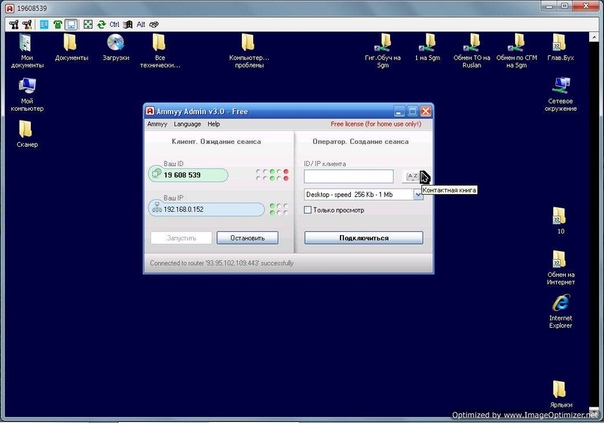 Постоянный доступ к файловой системе особенно удобен для больших объемов данных. Бесплатная программа также подходит для дистанционного обучения и презентаций, вы можете обмениваться материалами и общаться друг с другом в чате.
Постоянный доступ к файловой системе особенно удобен для больших объемов данных. Бесплатная программа также подходит для дистанционного обучения и презентаций, вы можете обмениваться материалами и общаться друг с другом в чате.
AeroAdmin
AeroAdmin — это портативная технология удаленного рабочего стола, которая позволяет вам иметь авторизованный доступ к чьему-либо экрану, как TeamViewer. Подобно TeamViewer, он также позволяет автоматический доступ к вашему экрану. Это приложение премиум-класса, которое удовлетворяет потребности малых и средних предприятий (МСП), а также крупных корпораций. Вот некоторые из наиболее заметных особенностей AeroAdmin.
- Автоматический доступ
- Безопасная передача файлов
- Контакты Книги
- Параллельные сеансы
Некоторые из других функций, которые стоит рассмотреть, прежде чем принимать окончательное решение о его покупке, включают в себя.
- Надежное безопасное соединение
- Не требует установки или настройки
- Прозрачный для брандмауэра
- Бесплатно для дома и личного пользования
- Журналы сеансов
- Поддержка нескольких мониторов
- Многоязычная поддержка пользовательского интерфейса (более 15 языков)
- Круглосуточная служба поддержки клиентов
Это приложение также позволяет настраивать брендинг белой маркировки приложения с настраиваемым пользовательским интерфейсом и другими сведениями о компании. На нем может быть название вашей компании, логотип, веб-сайт и другие детали.
На нем может быть название вашей компании, логотип, веб-сайт и другие детали.
Цены: вы можете использовать бесплатную версию с ограниченными функциями или перейти на платный план.
Mikago
Любой, кто использует TeamViewer в основном для онлайн-совещаний, найдет Mikogo хорошей, но, к сожалению, не бесплатной альтернативой TeamViewer. Программное обеспечение предлагает безопасные онлайн-встречи «сделано в Германии»: компания-разработчик программного обеспечения базируется в Германии и поэтому на 100 процентов соответствует строгим немецким правилам защиты данных. Для использования не требуется загрузка или установка, программу можно вызывать непосредственно в браузере, через Windows, macOS и Linux, а также на устройствах iPhone, iPad и Android. До 25 пользователей могут одновременно просматривать компьютер с помощью средства просмотра HTML на основе браузера. Ведущий может передать свою роль любому участнику — также возможно удаленное управление другим компьютером с его согласия.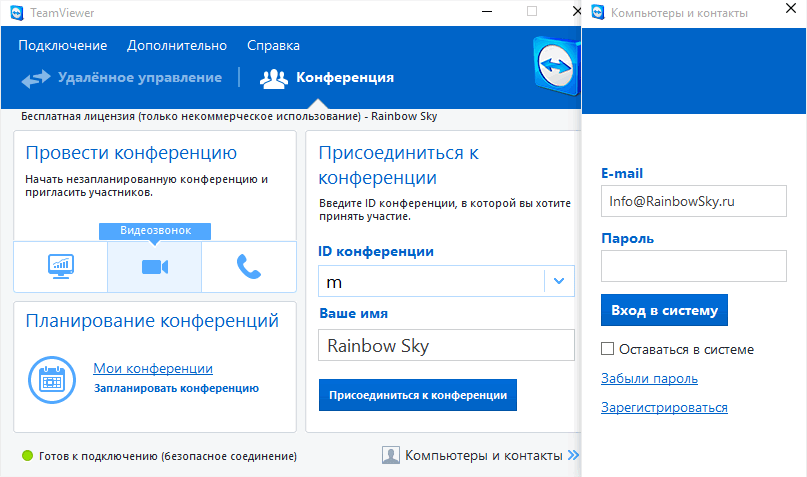
Встроенная функция передачи файлов позволяет передавать данные между участниками и докладчиком. Кроме того, Mikogo обладает всеми обычными функциями программного обеспечения для онлайн-конференций. Встроены функция чата, возможность записи сеансов и интерактивная доска. Демо-версия доступна бесплатно для отдельных пользователей (максимум один участник за сеанс). После 14-дневного тестового периода профессиональное решение доступно по цене от 15 евро в месяц.
ThinVNC
Программное обеспечение ThinVNC предлагает совместное использование экрана, функции удаленного рабочего стола и обмен файлами. С ThinVNC вы получаете удобную для начинающих удаленную программу, которая отличается простой установкой и быстрой и несложной настройкой. Его можно использовать без установки клиентского программного обеспечения, а рабочими столами Windows можно удаленно управлять из любого веб-браузера с поддержкой HTML5. ThinVNC также использует AJAX и JSON и поэтому не требует дополнительного программного обеспечения или плагинов для браузера. Передача файлов также проста. Практично: вы также можете получить доступ к локальному компьютеру с мобильных устройств, таких как планшеты и смартфоны .
Передача файлов также проста. Практично: вы также можете получить доступ к локальному компьютеру с мобильных устройств, таких как планшеты и смартфоны .
Как приложение для частных пользователей, ThinVNC определенно является альтернативой TeamViewer. Если вы хотите получить доступ к ПК не только из собственной сети, но и из любой точки мира через браузер, вам необходимо хорошее знание настроек роутера и динамического провайдера DNS.
До недавнего времени инструмент можно было скачать бесплатно. Код ThinVNC теперь все еще доступен как решение с открытым исходным кодом, но, по-видимому, он больше не поддерживается регулярно, и продукт в таком виде больше не выпускается. Сейчас есть только платные планы под названием Thinfinity Remote Desktop Workstation.
UltraVNC
Программное обеспечение с открытым исходным кодом UltraVNC — отличная альтернатива TeamViewer для пользователей Windows, которое разрабатывается и распространяется под бесплатной лицензией GPLv2. Пакет программного обеспечения, состоящий из средства просмотра (клиент) и сервера (удаленный ПК), поддерживает вас в настройке и управлении удаленными соединениями, и для этой цели использует принцип VNC ( Virtual Network Computing) , в основе которого лежит RFB ( Remote Framebuffer ). ) протокол . Междугородние соединения, установленные с помощью этих двух компонентов, позволяют, среди прочего, несложную передачу файлов, обмен текстовыми сообщениями, а такжеРазличные методы аутентификации (8-значный пароль DES, MS Logon I и II).
Пакет программного обеспечения, состоящий из средства просмотра (клиент) и сервера (удаленный ПК), поддерживает вас в настройке и управлении удаленными соединениями, и для этой цели использует принцип VNC ( Virtual Network Computing) , в основе которого лежит RFB ( Remote Framebuffer ). ) протокол . Междугородние соединения, установленные с помощью этих двух компонентов, позволяют, среди прочего, несложную передачу файлов, обмен текстовыми сообщениями, а такжеРазличные методы аутентификации (8-значный пароль DES, MS Logon I и II).
Как клиентский, так и серверный компоненты бесплатного удаленного программного обеспечения убеждают своими широкими возможностями настройки . Это дает экспертам большую свободу действий. Однако, в свою очередь, они заметно усложняют использование UltraVNC менее опытными пользователями, что также во многом связано с устаревшим интерфейсом меню. Поскольку сигналы от серверного приложения могут приниматься и отображаться любым количеством зрителей, альтернатива TeamViewer подходит и для обучающих курсов или презентаций . Вы можете использовать панель инструментов или серверный модуль, чтобы указать, что передаются только отдельные окна рабочего стола, чтобы направить внимание участников на важную информацию.
Поскольку сигналы от серверного приложения могут приниматься и отображаться любым количеством зрителей, альтернатива TeamViewer подходит и для обучающих курсов или презентаций . Вы можете использовать панель инструментов или серверный модуль, чтобы указать, что передаются только отдельные окна рабочего стола, чтобы направить внимание участников на важную информацию.
Удаленный рабочий стол Chrome
Если вы хотите найти альтернативу удаленной функции TeamViewer, вам не обязательно прибегать к сложной программе. Это можно исправить с помощью расширения для Google Chrome , которое можно быстро и легко настроить . Если на задействованных компьютерах установлен веб-браузер и доступна учетная запись Google, вы можете использовать Chrome Remote Desktop для доступа к удаленным компьютерам через Интернет и удаленного управления ими. И вы можете использовать сервис на всех платформах, на которых работает браузер гиганта поисковой системы. Как и в случае с TeamViewer, существуют также специальные приложения для устройств Android и iOS . Для удаленного управления компьютером сначала требуется разрешение.
Для удаленного управления компьютером сначала требуется разрешение.
Программное обеспечение Chrome Remote Desktop Host автоматически загружается в процессе совместного использования . Только после их установки система готова к дистанционному управлению. Затем вы используете основную программу для создания определенного кода, необходимого для последующего доступа. Однако расширение Chrome не предлагает никаких других функций, таких как совместное использование экрана, чаты или видеоконференции.
WebEx Meetings
В 2007 году телекоммуникационная компания Cisco поглотила компанию WebEx Communications, которая с тех пор продолжает работу в качестве дочерней компании и занимается разработкой и продажей различных программных решений для совместной работы в компаниях . С WebEx Meetings компания также предлагает отличную альтернативу TeamViewer, ориентированную на веб-конференции. Как и все продукты серии WebEx, приложение для совещаний предоставляется через облако Cisco WebEx Cloud , которое распределено по различным центрам обработки данных (включая концепции резервного копирования и кэширования) по всему миру, чтобы иметь возможность предложить каждому пользователю максимальную пропускную способность и доступность. Данные из европейской зоны всегда хранятся на серверах в Европе.
Данные из европейской зоны всегда хранятся на серверах в Европе.
С WebEx Meetings Free у вас есть возможность проводить бесплатные онлайн-совещания с участием до двух других участников. Если вам нужны дополнительные возможности и функции, рекомендуется приобрести премиум-пакет. С помощью одного из них вы можете организовывать веб-конференции с участием до 100 человек, получать доступ к различным параметрам совместного использования экрана (полноэкранный режим, отдельные приложения и т. д.) и создавать специальные профили пользователей, например, для назначения модераторов. Премиум-пакеты также позволяют вам получать удаленный доступ к удаленным системам , защищать присоединение к собраниям с помощью пароля, а также создавать онлайн-встречи в Microsoft Outlook.
LogMeIn Pro
Основная концепция платного инструмента удаленного доступа LogMeIn Pro заключается в том, чтобы оптимизировать совместное использование ресурсов и сделать их доступными круглосуточно и без выходных из любого места, не забывая при этом об аспекте безопасности.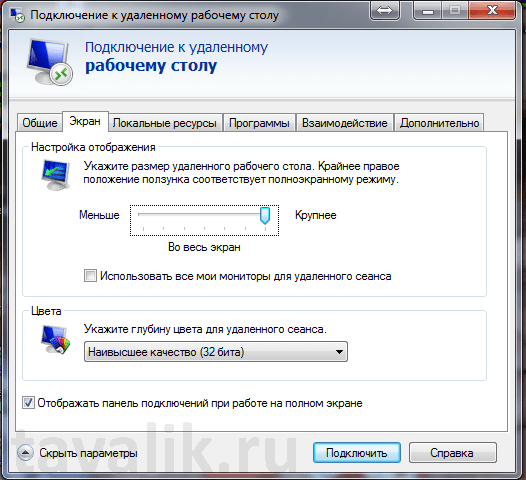 Для достижения этой цели вы получаете до 1 ТБ места в облачном хранилище для централизованного хранения всех необходимых файлов, приложений и проектов. С другой стороны, LogMeIn предоставляет различные приложения для Windows, macOS, мобильных систем iOS и Android, а также кроссплатформенное браузерное приложение , которое можно использовать для настройки удаленных подключений в локальных сетях и через Интернет.
Для достижения этой цели вы получаете до 1 ТБ места в облачном хранилище для централизованного хранения всех необходимых файлов, приложений и проектов. С другой стороны, LogMeIn предоставляет различные приложения для Windows, macOS, мобильных систем iOS и Android, а также кроссплатформенное браузерное приложение , которое можно использовать для настройки удаленных подключений в локальных сетях и через Интернет.
Все сеансы с LogMeIn Pro защищены с помощью SSL/TLS. Кроме того, личность сервера проверяется с использованием сертификата PKI ( инфраструктура открытых ключей ) , а личность хоста проверяется с помощью соответствующего секретного ключа . В зависимости от выбранного пакета (годовые лицензии) вы можете получить доступ к 10 компьютерам , опционально отображать несколько мониторов и удаленно получать доступ к локальным принтерам. Вы можете делиться файлами, хранящимися в облаке LogMeIn, с неограниченным количеством пользователей. Однако эта альтернатива TeamViewer не предлагает функции для групповых собраний.
Вы можете делиться файлами, хранящимися в облаке LogMeIn, с неограниченным количеством пользователей. Однако эта альтернатива TeamViewer не предлагает функции для групповых собраний.
Join.me
С помощью своего веб-инструмента Join.me компания LogMeIn запускает еще одну альтернативу TeamViewer, которая упрощает организацию и проведение онлайн-совещаний . Для этой цели сервис предлагает доступ к области администрирования, в которой вы можете легко планировать и начинать встречи. Все прошедшие встречи автоматически архивируются на временной шкале, поэтому у вас всегда есть обзор всех действий приглашенных пользователей. В бесплатной версии веб-приложения возможно проведение обычных конференций до десяти участников и видеотрансляций до пяти человек .для организации — единственные требования — это регистрация и загрузка приложения Join.me. В дополнение к функциям чата, VoIP и видео , Join.me также позволяет обмениваться данными и демонстрацией экрана.
В дополнение к бесплатной версии коммуникационного программного обеспечения существуют также две модели подписки на платной основе и без рекламы, которые предоставляют функции повышения производительности (PRO) и дополнительные возможности администрирования (BUSINESS). Первый вариант позволяет участвовать в собраниях до 50 пользователей (десять в видеоконференции), а второй позволяет даже до 250 участников собрания. Другие функции включают функцию совместного просмотра только отдельных окон , возможность создавать виртуальные доски и делиться ими с другими пользователями (только для iOS) и подключаемые модули. для календарей Outlook и Google. Кроме того, доступно облачное хранилище объемом 5 ГБ (PRO) или 5 ТБ (BUSINESS) для записи собраний Join.me и вызова их позже.
Splashtop
В своих удаленных приложениях Splashtop в первую очередь преследует одну цель: пользователи должны пользоваться максимальным удобством при доступе к своим приложениям, проектам или файлам — независимо от используемого устройства. Американская компания придает большое значение, в частности, мобильному сектору . В зависимости от того, какой продукт Splashtop вы выберете, вам будут доступны самые разные функции по самым разным ценам . Практически бесплатный Splashtop Personal — отличная альтернатива TeamViewer, если вам нужно решение для удаленного доступа к пяти устройствам в локальной сети.Однако эта версия одобрена только для некоммерческого использования . Кроме того, удаленный доступ через Интернет и клиентские приложения для некоторых устройств является платным.
Американская компания придает большое значение, в частности, мобильному сектору . В зависимости от того, какой продукт Splashtop вы выберете, вам будут доступны самые разные функции по самым разным ценам . Практически бесплатный Splashtop Personal — отличная альтернатива TeamViewer, если вам нужно решение для удаленного доступа к пяти устройствам в локальной сети.Однако эта версия одобрена только для некоммерческого использования . Кроме того, удаленный доступ через Интернет и клиентские приложения для некоторых устройств является платным.
Splashtop Business обеспечивает профессиональное удаленное управление устройствами в корпоративных сетях . С помощью этого платного удаленного пакета вы сможете не только передавать файлы , но и получать доступ к локальным принтерам и общаться с пользователем удаленного компьютера через чат. Установленные TLS -зашифрованные (256-битные) соединения отличаются высокой стабильностью и производительностью.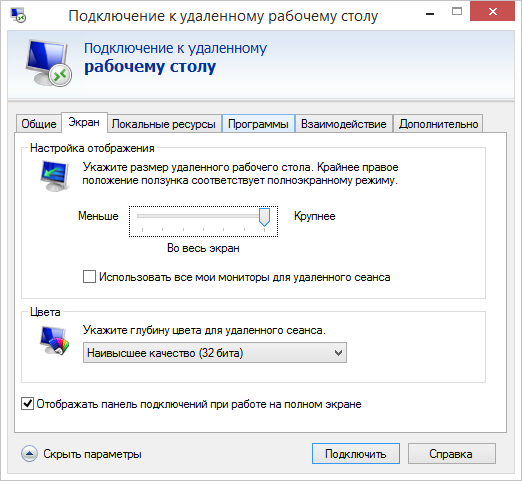 С помощью Splashtop Classroom и Mirroring360 существуют дополнительные решения для совместного использования экрана, которые позволяют вам легко представить свой контент, идеи или приложения аудитории , не полагаясь на специальное оборудование и кабели .
С помощью Splashtop Classroom и Mirroring360 существуют дополнительные решения для совместного использования экрана, которые позволяют вам легко представить свой контент, идеи или приложения аудитории , не полагаясь на специальное оборудование и кабели .
VNC Connect
Более 15 лет компания-разработчик программного обеспечения RealVNC, базирующаяся в Кембридже и работающая по всему миру, выступает за мощные удаленные программы . Среди прочего, отмеченная наградами линейка продуктов компании включает VNC Connect, одну из лучших альтернатив TeamViewer для личного и коммерческого использования. Состоящий из серверного приложения для управляемого компьютера и приложения для просмотра, которое устанавливается и запускается на рабочем устройстве, профессиональный инструмент предоставляет вам все функции, необходимые для удаленного управления другими системами. Они автоматически обнаруживаются через Интернет без необходимости специальной настройки брандмауэра или маршрутизатора.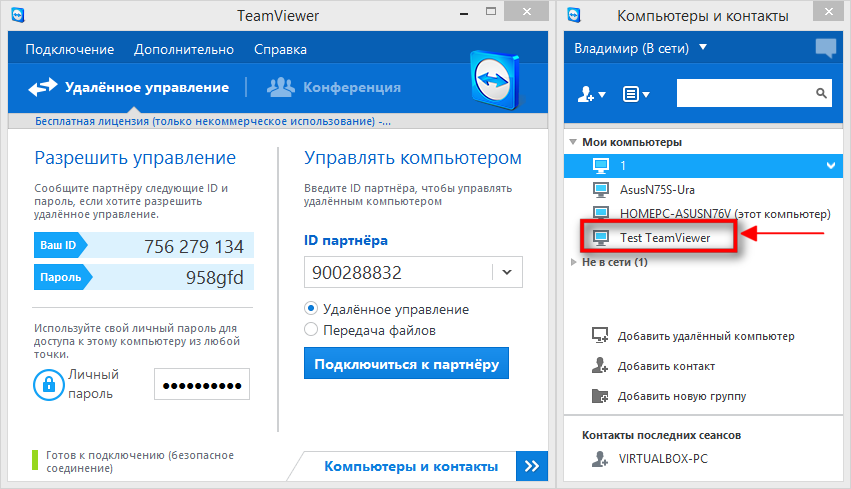 Чтобы обеспечить высокий уровень безопасности, сеансы не толькозашифровано, но также защищено паролем .
Чтобы обеспечить высокий уровень безопасности, сеансы не толькозашифровано, но также защищено паролем .
В то время как бесплатная версия HOME по-прежнему имеет ограничение в пять удаленных компьютеров и не может использоваться в коммерческом секторе, платные годовые подписки PROFESSIONAL и ENTERPRISE позволяют удаленно управлять любым количеством целевых устройств . Они также расширяют бесплатный аналог важными функциями, такими как передача файлов, удаленная печать или чат. Корпоративное решение также шифрует сеансы с помощью 256-битного AES (ДОМАШНИЙ и ПРОФЕССИОНАЛЬНЫЙ: 128-битный AES), а также обеспечивает прямые удаленные подключения , не требующие подключения к Интернету. Однако ни одна из предлагаемых версий VNC Connect не предлагает функцию веб-конференций.
Лучшее программное обеспечение для удаленного рабочего стола 2023
Быстрое, безопасное и простое в использовании программное обеспечение для удаленного рабочего стола
Бесплатная пробная версияСм. цены
цены
Обзор программного обеспечения для удаленного рабочего стола
С помощью программного обеспечения для удаленного рабочего стола Splashtop вы сможете…
- 900 02 Смотрите на экран удаленного компьютера в режиме реального времени с качеством HD и потоковой передачей до 4K со скоростью 40 кадров в секунду с малой задержкой.
Удаленное управление компьютером с другого компьютера, планшета или мобильного устройства, как если бы вы использовали его лично.
Открывайте и редактируйте любой файл, хранящийся на вашем удаленном компьютере — нет необходимости загружать файлы в облако или отправлять по электронной почте.
Запускайте любое программное приложение на удаленном компьютере, включая творческие инструменты Adobe, программное обеспечение для редактирования видео, программы САПР и многое другое.
Удаленный рабочий стол для бизнеса
Включить работу из дома
Разрешите своим сотрудникам получать доступ к рабочим компьютерам из своего домашнего офиса с помощью Splashtop. Вам не придется беспокоиться о переносе данных в облако или вложениях в дополнительные лицензии на оборудование или программное обеспечение.
Вам не придется беспокоиться о переносе данных в облако или вложениях в дополнительные лицензии на оборудование или программное обеспечение.
Сотрудники смогут удаленно подключаться к своим рабочим компьютерам, получать доступ к своим файлам и запускать необходимые им приложения. Данные вашей компании будут в безопасности, так как Splashtop обеспечивает высокозащищенное подключение к удаленному рабочему столу и имеет несколько встроенных функций безопасности. необходимые им вычислительные ресурсы удаленно. Предоставьте своим учащимся доступ к школьным лабораторным компьютерам, чтобы они могли запускать такие приложения, как AutoCAD, Adobe Premiere Pro, Adobe After Effects и другие, со своих домашних устройств (включая Chromebook и планшеты).
Преподаватели и сотрудники также могут использовать Splashtop для удаленной работы. В то время как ИТ-специалисты могут использовать Splashtop для оказания удаленной поддержки по требованию для устройств учащихся и сотрудников, включая персональные устройства.
Удаленный рабочий стол для отдельных пользователей и небольших групп
Будьте продуктивны в любом месте
Splashtop — это самое производительное, безопасное и экономичное приложение для удаленного рабочего стола. Хотите редактировать видео вдали от рабочего стола? Вам нужен доступ к QuickBooks или другому приложению, лицензированному только для вашего ПК? Вы можете делать все это и многое другое с помощью Splashtop.
Испытайте роскошь постоянного доступа к своему компьютеру, не беря его с собой. Независимо от того, где вы находитесь и какое устройство используете, вы сможете получить доступ к своему рабочему столу и всем ресурсам на нем. Все, что вам нужно, это подключение к Интернету и ваша учетная запись Splashtop.
Ключевые преимущества удаленного рабочего стола Splashtop
Межплатформенная поддержка
Удаленный доступ к компьютерам Windows, Mac и Linux с любого устройства Windows, Mac, iOS, Android или Chromebook.
 Splashtop без проблем работает с операционными системами, ноутбуками, планшетами и мобильными устройствами.
Splashtop без проблем работает с операционными системами, ноутбуками, планшетами и мобильными устройствами.Функции повышения производительности во время сеанса
Упростите ежедневные задачи и повысьте производительность, управляя своим рабочим столом удаленно. Перетаскивание файлов, чат, удаленное пробуждение, несколько мониторов, удаленная печать и многое другое.
Высокопроизводительные соединения
Пользователи могут удаленно получать доступ к ресурсоемким рабочим станциям, как если бы они находились на своих рабочих местах. Потоковая передача 4K со скоростью до 60 кадров в секунду и низкая задержка обеспечивают пользователям первоклассное подключение к удаленному рабочему столу.
Безопасность и соответствие требованиям
Благодаря зашифрованным соединениям, многоуровневым паролям, двухфакторной аутентификации и другим функциям безопасности ваши данные в безопасности. Узнайте больше о безопасности Splashtop.

Начните бесплатную пробную версию сегодня
Начните работу
Отличие Splashtop
- Простота и интуитивность в использовании
- Поставляется со всеми основными функциями
- Обслуживание клиентов, которое вы можете положиться на
- Лучшая в отрасли безопасность
От наших счастливых клиентов
Недавно я перешел на Splashtop с LogMeIn Pro, так как у меня возникли проблемы с надежностью, а их служба поддержки, похоже, совсем не хотела это исправить. Я попробовал около шести альтернатив, и Splashtop и TeamViewer были лучшими на сегодняшний день. Однако TeamViewer дороже. Splashtop был следующим лучшим по характеристикам и гораздо более разумной цене.
Саймон Уайт, технический директор и основатель TheYachtMarket.com
От наших счастливых клиентов
У GoToMyPC было много прерванных сессий для всех наших пользователей. У Splashtop такой проблемы нет. Пользователи находят его интуитивно понятным в использовании и ценят быстроту сеанса удаленного управления.
Брент Коул из Altitude Health Services
От наших довольных клиентов
Недавно я перешел на Splashtop с LogMeIn Pro, так как у меня возникли проблемы с надежностью, а их служба поддержки, похоже, совсем не хотела это исправить. Я попробовал около шести альтернатив, и Splashtop и TeamViewer были лучшими на сегодняшний день. Однако TeamViewer дороже. Splashtop был следующим лучшим по характеристикам и гораздо более разумной цене.
Саймон Уайт, технический директор и основатель TheYachtMarket.com
От наших счастливых клиентов
У GoToMyPC было много потерянных сеансов для всех наших пользователей. У Splashtop такой проблемы нет. Пользователи находят его интуитивно понятным в использовании и ценят быстроту сеанса удаленного управления.
Брент Коул из Altitude Health Services
Часто задаваемые вопросы
Что такое удаленный рабочий стол? Программное обеспечение удаленного рабочего стола позволяет пользователю удаленно получать доступ и управлять удаленным компьютером с помощью своего локального (клиентского) устройства. Пользователь будет видеть экран удаленного компьютера в режиме реального времени и сможет управлять им так, как если бы он сидел перед ним.
Пользователь будет видеть экран удаленного компьютера в режиме реального времени и сможет управлять им так, как если бы он сидел перед ним.
Splashtop неизменно оценивается как лучшее программное решение для удаленного рабочего стола сторонними рецензентами и сайтами, посвященными экспертным оценкам. Splashtop получает высокие оценки за производительность, надежность и безопасность. Splashtop недавно получил 93 балла NPS и самый высокий балл «пользователи, которые могут рекомендовать» в отраслевом отчете.
Как настроить удаленный рабочий стол? Создайте свою учетную запись Splashtop, затем установите Splashtop Streamer на компьютеры, к которым вы хотите получить доступ, и загрузите приложение Splashtop Business на устройства, которые вы хотите использовать для доступа к удаленным компьютерам. После настройки вы можете просто открыть приложение Splashtop Business, просмотреть список удаленных компьютеров и выбрать тот, к которому хотите получить доступ, одним щелчком мыши. Узнайте больше о том, как настроить программное обеспечение для удаленного рабочего стола.
Узнайте больше о том, как настроить программное обеспечение для удаленного рабочего стола.
С помощью Splashtop вы увидите экран удаленного компьютера и сможете удаленно управлять им с локального устройства. Вы можете открыть любой файл и запустить любое программное приложение на удаленном компьютере, включая ресурсоемкие приложения, такие как инструменты Adobe Creative, программное обеспечение для редактирования видео, инструменты для графического дизайна и 3D-моделирования, такие как Revit и AutoCAD. Splashtop позволяет вам чувствовать себя так, как будто вы используете удаленный компьютер лично.
Как включить удаленный рабочий стол в Windows? С помощью Splashtop вы можете разрешить подключение к удаленному рабочему столу на ПК с Windows и с него с помощью Splashtop. Splashtop является кроссплатформенным, что означает, что вы можете получить доступ к своему удаленному компьютеру с любого другого устройства и использовать свой компьютер с Windows для доступа к любому другому компьютеру с Windows, Mac или Linux. Узнайте больше об удаленном рабочем столе Splashtop для Windows.
Узнайте больше об удаленном рабочем столе Splashtop для Windows.
Используйте Splashtop для удаленного доступа к любому компьютеру с Mac и для доступа к компьютерам Mac с другого компьютера, планшета или смартфона. Splashtop полностью совместим с Mac, предлагая полный набор функций, таких как передача файлов, удаленное аудио и многое другое, а также быстрые и безопасные удаленные подключения. Узнайте больше об удаленном рабочем столе Splashtop для Mac.
Как использовать удаленный рабочий стол в Linux?Splashtop Business Access — лучшее программное обеспечение для удаленного рабочего стола для Linux. С его помощью вы можете удаленно получать доступ и управлять своими компьютерами Linux с любого другого компьютера, планшета или мобильного устройства. Splashtop поддерживает несколько дистрибутивов Linux, включая Ubuntu, CentOS, RHEL и Fedora. Узнайте больше об удаленном рабочем столе Splashtop для Linux.
Могу ли я использовать удаленный рабочий стол на iPad? Используйте свой iPad для удаленного доступа и управления компьютером с помощью Splashtop. После настройки откройте приложение Splashtop Business в любое время на своем iPad, чтобы просмотреть список компьютеров. Оттуда просто щелкните компьютер, к которому вы хотите подключиться, чтобы подключиться. Вы сможете удаленно управлять компьютером с вашего iPad. Вы можете открыть любой файл и запустить любое программное приложение. Узнайте больше об удаленном рабочем столе на iPad с помощью Splashtop.
После настройки откройте приложение Splashtop Business в любое время на своем iPad, чтобы просмотреть список компьютеров. Оттуда просто щелкните компьютер, к которому вы хотите подключиться, чтобы подключиться. Вы сможете удаленно управлять компьютером с вашего iPad. Вы можете открыть любой файл и запустить любое программное приложение. Узнайте больше об удаленном рабочем столе на iPad с помощью Splashtop.
С помощью Splashtop вы можете использовать свой iPhone для управления компьютерами. После настройки вы можете открыть приложение Splashtop Business и просмотреть список компьютеров в своей учетной записи. Нажмите на компьютер, к которому вы хотите получить доступ, чтобы начать удаленное подключение. Оттуда вы увидите экран компьютера на своем iPhone в режиме реального времени, получите контроль над ним, откроете любой файл и запустите любое программное приложение. Узнайте больше об удаленном рабочем столе с iPhone с помощью Splashtop.
Используйте свое устройство Android для доступа и управления компьютером с помощью Splashtop. После настройки откройте приложение Splashtop Business и просмотрите список компьютеров в своей учетной записи. Нажмите на компьютер, к которому вы хотите получить доступ, чтобы начать удаленное подключение. Оттуда вы увидите экран компьютера на своем Android-устройстве в режиме реального времени. Вы сможете управлять удаленным компьютером, открывать его файлы и запускать на нем любое программное приложение. Узнайте больше об удаленном рабочем столе Android с помощью Splashtop.
Как использовать удаленный рабочий стол в Chrome OS? Вы можете получить удаленный доступ к своим компьютерам с Windows, Mac и Linux с Chromebook с помощью Splashtop. Установив приложение Splashtop Business для Android на свой Chromebook, вы сможете получать доступ к своим удаленным компьютерам, настроенным под вашей учетной записью, и управлять ими. Просто откройте приложение и щелкните рабочий стол, к которому вы хотите получить доступ, чтобы запустить удаленное подключение.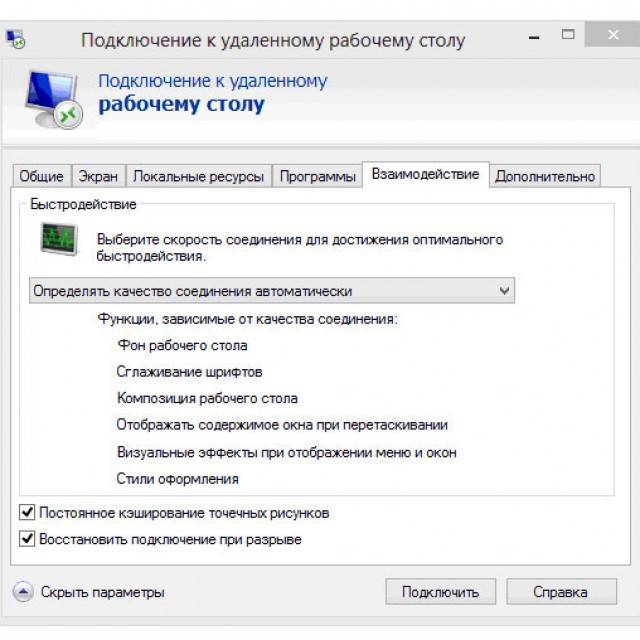 С помощью Splashtop вы можете работать из дома с помощью Chromebook, получая удаленный доступ к своему рабочему компьютеру.
С помощью Splashtop вы можете работать из дома с помощью Chromebook, получая удаленный доступ к своему рабочему компьютеру.
Вы можете изменить параметры просмотра, чтобы просматривать несколько мониторов удаленного компьютера на локальном мультимониторном дисплее. Splashtop позволяет использовать два монитора, чтобы сделать работу с удаленного компьютера более удобной. Узнайте больше об удаленном рабочем столе с несколькими мониторами.
Как отправить Ctrl+Alt+Del на удаленный рабочий стол?С помощью Splashtop вы можете просто нажать кнопку CTRL+ALT+DEL на панели инструментов, чтобы отправить команду на удаленный компьютер. Узнайте больше о том, как отправить Ctrl-Alt-Del удаленному рабочему столу.
Как перезапустить удаленный рабочий стол? С помощью функции удаленной перезагрузки в Splashtop вы можете перезагрузить любой из ваших удаленных компьютеров под своей учетной записью Splashtop. Вы можете выбрать обычную перезагрузку или перезагрузку в безопасном режиме.
Готовы начать?
Бесплатная пробная версияСвяжитесь с нами
Лучшее программное обеспечение для удаленного доступа на 2023 год
Изучите разницу между программным обеспечением для удаленного рабочего стола и VDI, узнайте о примерах программного обеспечения для удаленной поддержки и узнайте, как выбрать правильное программное обеспечение для нужд вашего бизнеса.
В современном деловом мире удаленная работа становится все более важной благодаря программному обеспечению удаленного доступа . Сотрудники могут подключаться к своим рабочим компьютерам в любое время, что упрощает совместную работу, общение и продуктивную работу.
Но с таким количеством различных типов инструментов удаленного доступа может быть трудно понять, какое программное обеспечение удаленного доступа часто используется группами ИТ-поддержки для удаленного устранения неполадок и устранения неполадок на компьютерах пользователей.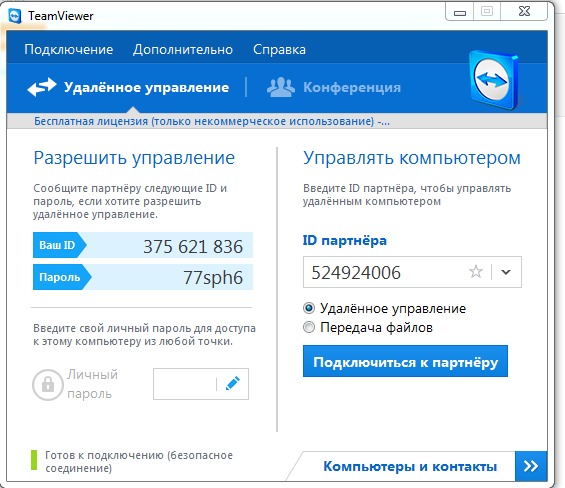
Примеры программного обеспечения для удаленного рабочего стола включают TeamViewer, AnyDesk, RemotePC, Zoho Assist и другие.
Что такое ПО для удаленного рабочего стола?
Программное обеспечение для удаленного рабочего стола, также известное как программное обеспечение для удаленного доступа, позволяет пользователям получать удаленный доступ к другому компьютеру или системе в режиме реального времени и работать на нем, как на своем локальном устройстве. Он обеспечивает простой, эффективный и безопасный доступ к одному или нескольким удаленным рабочим столам.
Хотя программное обеспечение также можно использовать для удаленной поддержки, инструмент удаленного рабочего стола обычно используется сотрудниками для удаленного доступа к машине, а не для решения технических проблем. Хотя функции обслуживания могут быть не такими обширными, как у решений для удаленной поддержки, инструменты удаленного рабочего стола помогают группам поддержки выполнять основные задачи обслуживания на многочисленных устройствах с одной станции. Типичные варианты использования инструмента удаленного рабочего стола включают в себя предоставление сотрудникам доступа к удаленным компьютерам и управление ими в любое время и с любого устройства, что дает им право работать из любого места. Иногда специалисты по ИТ-поддержке используют программное обеспечение удаленного рабочего стола для удаленного устранения неполадок и выполнения задач обслуживания.
Типичные варианты использования инструмента удаленного рабочего стола включают в себя предоставление сотрудникам доступа к удаленным компьютерам и управление ими в любое время и с любого устройства, что дает им право работать из любого места. Иногда специалисты по ИТ-поддержке используют программное обеспечение удаленного рабочего стола для удаленного устранения неполадок и выполнения задач обслуживания.
Кто использует программное обеспечение для удаленного рабочего стола?
- Группы поддержки: Сотрудники групп поддержки чаще всего используют инструмент удаленного рабочего стола. Программное обеспечение значительно повышает эффективность повседневных операций и задач большинства групп поддержки.
- ИТ-отделы: Администраторы программного обеспечения и лицензирования в ИТ-отделе могут использовать инструменты удаленного рабочего стола для планирования и обслуживания устройств независимо от физического местоположения устройства или администратора.

- Команды архивирования данных: Команды, выполняющие большие объемы работы по архивированию данных, также могут извлечь выгоду из использования инструмента удаленного рабочего стола. Архивы данных, как правило, оптимизированы для систем UNIX, таких как многочисленные варианты Linux, поэтому наличие удаленной сборки Linux, к которой можно подключиться с рабочего стола Windows, может быть невероятно ценным.
Типы программного обеспечения для удаленного доступа
Программное обеспечение для удаленной поддержки
Программное обеспечение для удаленной поддержки похоже на программное обеспечение для удаленного рабочего стола, но специально разработано для предоставления технической поддержки. Это программное обеспечение позволяет группам поддержки получать удаленный доступ к компьютеру пользователя и управлять им для устранения неполадок и устранения неполадок.
Облачные решения для удаленного доступа
Облачные решения для удаленного доступа — это новый тип программного обеспечения для удаленного доступа, который позволяет пользователям получать доступ к своим рабочим компьютерам из любого места с помощью веб-браузера. Компании часто используют эти решения, когда сотрудники работают удаленно или часто путешествуют.
Компании часто используют эти решения, когда сотрудники работают удаленно или часто путешествуют.
Программное обеспечение для удаленной поддержки
Средства удаленной поддержки и удаленного рабочего стола настолько похожи, что многие используют эти два названия как синонимы. Между ними есть небольшая, но заметная разница. Программное обеспечение для удаленного рабочего стола ориентировано исключительно на доступ к удаленному устройству и управление им. Хотя программное обеспечение для удаленной поддержки также делает это, эти решения предлагают более широкие возможности, помогающие в обслуживании и устранении неполадок.
Программное обеспечение для инфраструктуры виртуальных рабочих столов (VDI)
Программное обеспечение для удаленного рабочего стола и VDI имеет схожие характеристики, но несколько разные целевые функции. Инструмент удаленного рабочего стола, как правило, сосредоточен на создании подключений к физическим устройствам.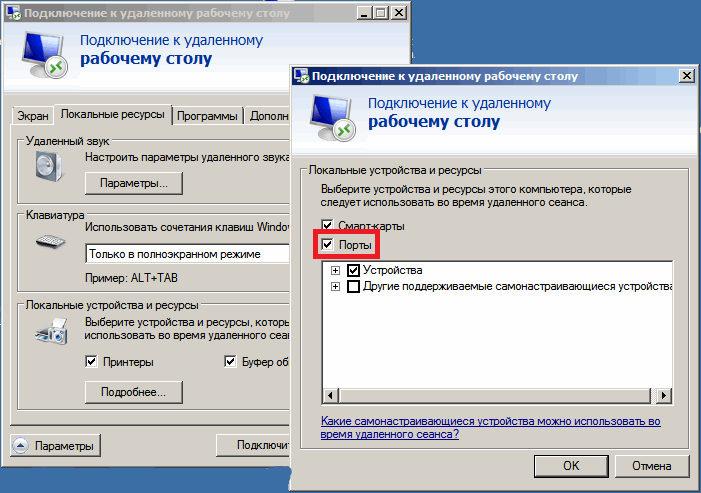 Напротив, инструмент VDI оттачивает полностью виртуальные рабочие столы, связанные с серверами или даже с ОС, работающей в другой ОС. Программное обеспечение VDI позволяет централизованно размещать и просматривать многочисленные рабочие столы, в то время как удаленный рабочий стол ориентирован на возможность доступа к многочисленным физическим рабочим столам из одного места.
Напротив, инструмент VDI оттачивает полностью виртуальные рабочие столы, связанные с серверами или даже с ОС, работающей в другой ОС. Программное обеспечение VDI позволяет централизованно размещать и просматривать многочисленные рабочие столы, в то время как удаленный рабочий стол ориентирован на возможность доступа к многочисленным физическим рабочим столам из одного места.
13 Лучшее программное обеспечение для удаленного доступа
Существует множество примеров лучших доступных программ для удаленного рабочего стола, некоторые из самых популярных включают:
#1. TeamViewer
TeamViewer почти синоним программного обеспечения для удаленного доступа. Это широко используемое программное обеспечение для удаленной поддержки, которое позволяет пользователям удаленно получать доступ к другому компьютеру и управлять им, а также обмениваться файлами и проводить видеоконференции. Он доступен для нескольких платформ, таких как Windows, Mac, Linux и мобильных устройств.
Как ведущая мировая технологическая компания, TeamViewer предлагает безопасную платформу удаленного подключения для доступа, контроля, управления, мониторинга и поддержки любого устройства — на разных платформах — из любого места. У более чем 600 000 клиентов TeamViewer бесплатен для частного некоммерческого использования и установлен более чем на 2,5 миллиардах устройств. TeamViewer постоянно внедряет инновации в области удаленного подключения, дополненной реальности, Интернета вещей и цифрового взаимодействия с клиентами, позволяя компаниям из всех отраслей осуществлять цифровую трансформацию своих критически важных бизнес-процессов благодаря беспрепятственному подключению. Основанная в 2005 году со штаб-квартирой в Гёппингене, Германия, TeamViewer является публичной компанией, в которой работает около 1400 сотрудников по всему миру. TeamViewer AG (TMV) котируется на Франкфуртской фондовой бирже и принадлежит MDAX.
#2. GoTo (Formley LogMeIn Pro)
Программное обеспечение для удаленной поддержки позволяет пользователям получать удаленный доступ к другим компьютерам и управлять ими, обмениваться файлами и проводить видеоконференции. Он также включает функцию, позволяющую группам ИТ-поддержки безопасно перезагружать компьютер для удаленного устранения неполадок.
Он также включает функцию, позволяющую группам ИТ-поддержки безопасно перезагружать компьютер для удаленного устранения неполадок.
LogMeIn Pro помогает людям и компаниям выполнять свою работу наилучшим образом — просто и безопасно — из любого места. Сегодня работа и жизнь переплетаются. В GoTo нам нравится думать о себе, как о том, что вам нужно. Мы помогаем вам сосредоточиться на самых важных вещах в течение дня: ваших проектах, профессиях и даже ваших увлечениях.
#3. RemotePC
RemotePC — это программное обеспечение для удаленного управления и поддержки, которое позволяет пользователям получать удаленный доступ к другим компьютерам и управлять ими, а также обмениваться файлами и проводить видеоконференции. Он также включает функцию, которая позволяет группам ИТ-поддержки передавать файлы между удаленными и локальными компьютерами. RemotePC был разработан и принадлежит IDrive Inc., компании-разработчику программного обеспечения, базирующейся в Калабасасе, Калифорния, США. Его основная функция заключается в обеспечении удаленного доступа и обслуживания компьютеров и других устройств.
Его основная функция заключается в обеспечении удаленного доступа и обслуживания компьютеров и других устройств.
#4. ConnectWise Control
Это программное обеспечение для удаленного управления и поддержки, которое позволяет пользователям удаленно получать доступ к другим компьютерам и управлять ими, а также обмениваться файлами и проводить видеоконференции. Он также включает функцию, которая позволяет группам ИТ-поддержки удаленно перезагружать компьютер в безопасном режиме для устранения неполадок и планирования удаленных сеансов.
#5. Zoho Assist
Программное обеспечение для удаленной поддержки, которое позволяет пользователям удаленно получать доступ к другим компьютерам и управлять ими, а также обмениваться файлами и проводить видеоконференции. Он также включает функцию, которая позволяет командам ИТ-поддержки передавать файлы между удаленными и локальными компьютерами, а также удаленно перезагружать и управлять питанием.
Используйте Zoho Assist для быстрой поддержки удаленных клиентов с помощью сеансов удаленной поддержки по запросу через Интернет. Легко настраивайте удаленные компьютеры и управляйте ими с помощью автоматического удаленного доступа. Полностью безопасный и надежный.
#6. Splashtop
Программное обеспечение для удаленной поддержки, которое позволяет пользователям удаленно получать доступ к другим компьютерам и управлять ими, а также обмениваться файлами и проводить видеоконференции. Он также включает функцию, которая позволяет группам ИТ-поддержки удаленно перезагружать компьютер в безопасном режиме для устранения неполадок и планирования удаленных сеансов.
#7. LogMeIn Rescue
Rescue — это решение для удаленной поддержки ПК, компьютеров Mac и мобильных устройств. Rescue разработан, чтобы помочь ИТ-командам предложить быструю техническую поддержку и обеспечить безопасный сеанс удаленной поддержки как для ИТ-специалистов, так и для конечных пользователей. От небольших групп техников службы ИТ-поддержки до предприятия
От небольших групп техников службы ИТ-поддержки до предприятия
#8. AnyDesk
AnyDesk — новаторский и инновационный поставщик программного обеспечения для удаленного рабочего стола. Он предлагает быстрое, простое и безопасное решение для удаленной поддержки, удаленного доступа и удаленной работы. Их клиенты варьируются от крупных корпораций и государственных учреждений до исследовательских центров, малых предприятий и частных пользователей, подключающих устройства по всему миру. Основанная в Штутгарте, Германия, в 2014 году, AnyDesk достигла 500 миллионов загрузок и более 100 000 клиентов по всему миру. Имея офисы в Берлине, Клируотере (США), Шанхае и Гонконге, AnyDesk совершает рывок от стартапа к масштабированию и расширяет свой бизнес по всему миру, продолжая свой быстрый рост. Непревзойденная скорость, исключительная простота использования и высочайшие стандарты безопасности — наши сильные стороны. AnyDesk предлагает расширенные возможности настройки, позволяющие пользователям адаптировать программное обеспечение к своим индивидуальным потребностям.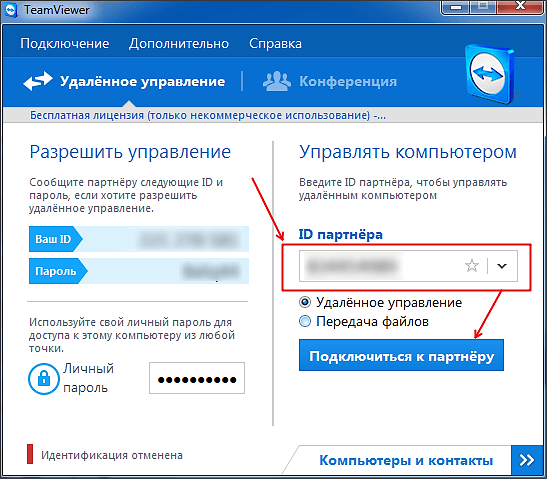 Это дает возможность ИТ-специалистам, руководителям и новичкам максимально повысить эффективность и достичь поставленных целей.
Это дает возможность ИТ-специалистам, руководителям и новичкам максимально повысить эффективность и достичь поставленных целей.
#9. GoToResolve (ранее GoToAssist)
GoTo Resolve — это простое универсальное решение для управления ИТ и поддержки, помогающее ИТ-командам делать больше с меньшими затратами. Он позволяет ИТ-командам и MSP упростить и оптимизировать свои операции, объединяя удаленный мониторинг и управление (RMM), удаленную поддержку и доступ, а также службу поддержки в оптимизированном, простом унифицированном интерфейсе. GoTo Resolve — это решение, которое выбирают малые и средние организации, которым требуется единое решение для поддержки большинства потребностей их ИТ-экосистемы.
#10. BeyondTrust Remote Support
BeyondTrust Remote Support (ранее Bomgar Remote Support) — отличное решение для организаций, которым необходим безопасный доступ и поддержка любого устройства или системы в любой точке мира. Технические специалисты, использующие удаленную поддержку, могут быстро подключаться к удаленным системам и устройствам, просматривать их и управлять ими, общаться в чате и сотрудничать с конечными пользователями или другими техническими специалистами, одновременно повышая безопасность удаленного доступа. Организации на всех вертикальных рынках по всему миру используют удаленную поддержку, чтобы предоставлять превосходные услуги поддержки и снижать угрозы ценным данным и системам. BeyondTrust является частной компанией со штаб-квартирой в Атланте, штат Джорджия, с офисами и торговыми партнерами по всему миру. Свяжитесь с BeyondTrust на www.beyondtrust.com, в блоге BeyondTrust или на Facebook, Twitter и LinkedIn. Получите бесплатную пробную версию удаленной поддержки по адресу https://www.beyondtrust.com/remote-support/trial.
Технические специалисты, использующие удаленную поддержку, могут быстро подключаться к удаленным системам и устройствам, просматривать их и управлять ими, общаться в чате и сотрудничать с конечными пользователями или другими техническими специалистами, одновременно повышая безопасность удаленного доступа. Организации на всех вертикальных рынках по всему миру используют удаленную поддержку, чтобы предоставлять превосходные услуги поддержки и снижать угрозы ценным данным и системам. BeyondTrust является частной компанией со штаб-квартирой в Атланте, штат Джорджия, с офисами и торговыми партнерами по всему миру. Свяжитесь с BeyondTrust на www.beyondtrust.com, в блоге BeyondTrust или на Facebook, Twitter и LinkedIn. Получите бесплатную пробную версию удаленной поддержки по адресу https://www.beyondtrust.com/remote-support/trial.
#11. GoToMyPC
GoToMyPC — это быстрый, простой и безопасный способ мгновенного доступа к вашему офисному Mac или ПК через любое подключение к Интернету. С GoToMyPC достаточно одного клика, чтобы мгновенно работать на компьютере в режиме реального времени — как будто вы сидите прямо перед своим компьютером.
С GoToMyPC достаточно одного клика, чтобы мгновенно работать на компьютере в режиме реального времени — как будто вы сидите прямо перед своим компьютером.
#12. Parallels Desktop для Mac
Быстрое, простое и мощное приложение для запуска Windows на Intel или Apple M1 Mac без перезагрузки. Включает более 30 инструментов в одно касание для упрощения повседневных задач на Mac и Windows.
#13. VNC Connect
VNC Connect — это программное обеспечение для демонстрации экрана, разработанное компанией RealVNC, первыми изобретателями технологии удаленного доступа VNC. VNC Connect позволяет вам подключаться к удаленному компьютеру в любой точке мира, наблюдать за его экраном в режиме реального времени и управлять им, как если бы вы сидели перед ним. От обеспечения удаленной работы до удаленного управления жизненно важными системами и предоставления ИТ-поддержки вашей организации — VNC Connect предлагает функции, необходимые для того, чтобы оставаться на связи. Миллионы компаний по всему миру выбирают VNC Connect из-за его доступной цены, простоты использования и непревзойденной безопасности.
Миллионы компаний по всему миру выбирают VNC Connect из-за его доступной цены, простоты использования и непревзойденной безопасности.
Функции программного обеспечения для удаленного доступа
При поиске инструментов удаленного доступа для вашего бизнеса необходимо учитывать несколько особенностей. Некоторые из наиболее важных функций включают в себя:
- Шифрование данных: Когда устройство пользователя используется и управляется удаленно, это может сделать его уязвимым. Инструмент удаленного рабочего стола должен предлагать функцию шифрования данных для защиты соединения и данных.
- Общий доступ к файлам и экранам: Возможность обмена файлами и экранами с другими пользователями необходима для эффективного сотрудничества и общения.
- Удаленная печать: Удаленная печать позволяет пользователям печатать документы из удаленного места на принтере, подключенном к их рабочему компьютеру.

- Совместимость с несколькими платформами: Сегодня используется так много различных типов устройств и операционных систем, что важно выбрать программное обеспечение для удаленного доступа, совместимое с различными платформами.
- Удаленная перезагрузка и управление питанием: Возможность удаленной перезагрузки или выключения компьютера может быть полезна для устранения неполадок и обслуживания.
- Безопасность и шифрование: Поскольку конфиденциальные бизнес-данные передаются через Интернет, очень важно выбрать программное обеспечение для удаленного доступа, которое предлагает надежные функции безопасности и шифрования.
- Поддержка нескольких операционных систем (ОС): Сегодня предприятия используют различные операционные системы — Windows, macOS, Linux или другие ОС. Программное обеспечение удаленного рабочего стола имеет функции для управления просмотром и работой в любой ОС, независимо от ОС, из которой подключается конечный пользователь.

- Удаленный доступ и управление: Программное обеспечение для удаленного управления/настольного компьютера обеспечивает конечным пользователям доступ и контроль над другими устройствами, не находящимися в их физической близости. Это облегчает видимость определенного окна или всего рабочего стола.
- Поддержка нескольких мониторов: Многие рабочие места теперь выбирают несколько мониторов на своих рабочих станциях, чтобы повысить производительность. Это позволяет инструментам удаленного рабочего стола просматривать несколько мониторов одновременно.
- Доступ к мобильным устройствам: Инструменты удаленного рабочего стола должны позволять администраторам получать доступ к подключенным мобильным устройствам и поддерживать мобильные устройства или ОС, такие как Android, iOS и другие.
- Управление файлами: Хорошее программное обеспечение для удаленного рабочего стола облегчает совместное использование и передачу файлов, обеспечивая быструю и легкую совместную работу, обсуждение и просмотр соответствующих документов при удаленной работе.

- Удаленная конфигурация: Не может быть хорошей RDS, если она не поддерживает удаленную настройку. Программное обеспечение помогает настроить удаленный ПК для доступа, чтобы конечный пользователь мог в любое время получить полный контроль над устройством через Интернет.
- Управление приложениями: Средство удаленного рабочего стола централизованно управляет, настраивает и контролирует приложения на устройствах сотрудников.
- Чат: Функция чата программного обеспечения удаленного рабочего стола позволяет пользователям отправлять и получать сообщения между компьютерами.
- Передача сеанса: Доступ к удаленным сеансам для ИТ-поддержки может передаваться между пользователями с помощью приложения для удаленного рабочего стола.
- Запись сеанса: Средство удаленного рабочего стола позволяет записывать удаленные сеансы в нужном месте на локальном компьютере.

- Гибкость развертывания: Инструменты удаленного рабочего стола могут быть развернуты в облаке и локально, в зависимости от требований организации.
Преимущества использования программного обеспечения для удаленного доступа
Использование лучшего программного обеспечения для удаленного рабочего стола для вашего бизнеса дает несколько преимуществ, в том числе:
- Повышение производительности: Программное обеспечение для удаленного доступа позволяет сотрудникам получать доступ к своим рабочим компьютерам из любого места, что упрощает их продуктивную работу и выполнение их работы.
- Улучшение совместной работы: Благодаря возможности совместного использования файлов и экранов программное обеспечение для удаленного доступа упрощает совместную работу и общение членов команды друг с другом.
- Гибкость и мобильность: ПО для удаленного доступа дает сотрудникам возможность работать из любого места, облегчая им баланс между работой и личной жизнью.

- Сокращение командировочных расходов: Благодаря программному обеспечению для удаленного доступа сотрудники могут работать из дома или в других удаленных местах, что снижает потребность в командировках и связанных с ними расходах.
- Улучшенная ИТ-поддержка: Программное обеспечение для удаленного доступа позволяет группам ИТ-поддержки получать удаленный доступ и устранять неполадки на компьютерах пользователей, упрощая быстрое и эффективное решение проблем.
Выбор подходящего программного обеспечения для удаленного доступа
Имея так много различных типов программного обеспечения для удаленного доступа, может быть трудно понять, какое решение лучше всего подходит для вашей организации. Вот несколько ключевых соображений при выборе программного обеспечения для удаленного доступа:
- Оценка потребностей вашей организации: Начните с определения конкретных потребностей вашей организации и типа работы, которая будет выполняться удаленно.
 Это поможет вам определить, какой тип программного обеспечения для удаленного доступа лучше всего подходит для вашего бизнеса.
Это поможет вам определить, какой тип программного обеспечения для удаленного доступа лучше всего подходит для вашего бизнеса. - Учитывайте масштабируемость и совместимость: Выберите масштабируемое программное обеспечение для удаленного доступа, совместимое с различными платформами. Это гарантирует, что решение будет расти вместе с вашим бизнесом и его смогут использовать все сотрудники, независимо от того, какое устройство или операционную систему они используют.
- Оцените параметры безопасности и шифрования: Поскольку конфиденциальные бизнес-данные передаются через Интернет, функции безопасности и шифрования крайне важны. Выберите программное обеспечение для удаленного доступа, которое предлагает надежную защиту и параметры шифрования для защиты ваших данных.
- Сравните цены и планы подписки: Программное обеспечение для удаленного доступа может сильно различаться по цене и планам подписки, поэтому важно сравнить варианты и выбрать решение, соответствующее вашему бюджету.

- Ознакомьтесь с обзорами и отзывами пользователей: Прежде чем принять окончательное решение, ознакомьтесь с обзорами и отзывами пользователей, чтобы получить представление об опыте других предприятий, использовавших это программное обеспечение.
Проблемы с программным обеспечением удаленного рабочего стола
Инструменты удаленного рабочего стола могут иметь свой собственный набор проблем, включая следующие:
- Возможность подключения: Использование удаленного рабочего стола происходит исключительно через Интернет, поэтому проблемы с подключением могут в конечном итоге нарушить работу. При внедрении инструмента удаленного рабочего стола пользователи должны обеспечить высокую скорость подключения к Интернету.
- Аппаратные проблемы: Программное обеспечение удаленного рабочего стола частично зависит от оптимальной работы аппаратного обеспечения конечного устройства.
 Если есть проблема с аппаратным обеспечением конечного устройства, программное обеспечение может не иметь доступа к удаленному устройству.
Если есть проблема с аппаратным обеспечением конечного устройства, программное обеспечение может не иметь доступа к удаленному устройству. - Конфиденциальность: Способы удаленного управления компьютерами других пользователей сопряжены с определенным риском для конфиденциальности. В чужих руках потеря контроля над своим компьютером означает скомпрометацию данных на компьютере или всей сети. Компаниям необходимо использовать надежное программное обеспечение для защиты конечных точек при внедрении программного обеспечения удаленной поддержки для защиты внутренних устройств.
Какие существуют альтернативы программному обеспечению для удаленного рабочего стола?
Альтернативой лучшему программному обеспечению для удаленного рабочего стола могут быть следующие:
- Программное обеспечение для удаленной поддержки: Средства удаленной поддержки и удаленного рабочего стола настолько похожи, что многие используют эти два названия взаимозаменяемо.
 Между ними есть небольшая, но заметная разница. Программное обеспечение для удаленного рабочего стола ориентировано исключительно на доступ к удаленному устройству и управление им. Хотя программное обеспечение для удаленной поддержки также делает это, эти решения предлагают более широкие возможности, помогающие в обслуживании и устранении неполадок.
Между ними есть небольшая, но заметная разница. Программное обеспечение для удаленного рабочего стола ориентировано исключительно на доступ к удаленному устройству и управление им. Хотя программное обеспечение для удаленной поддержки также делает это, эти решения предлагают более широкие возможности, помогающие в обслуживании и устранении неполадок. - Программное обеспечение для инфраструктуры виртуальных рабочих столов (VDI): Программное обеспечение для удаленного рабочего стола и VDI имеет схожие характеристики, но несколько разные целевые функции. Инструмент удаленного рабочего стола, как правило, сосредоточен на создании подключений к физическим устройствам. Напротив, инструмент VDI оттачивает полностью виртуальные рабочие столы, связанные с серверами или даже с ОС, работающей в другой ОС. Программное обеспечение VDI позволяет централизованно размещать и просматривать многочисленные рабочие столы, в то время как удаленный рабочий стол ориентирован на возможность доступа к многочисленным физическим рабочим столам из одного места.

Внедрение программного обеспечения для удаленного рабочего стола
Как только вы определитесь с лучшим программным обеспечением для удаленного рабочего стола, следующим делом будет его внедрение. Как реализовано программное обеспечение удаленного рабочего стола?
Как правило, существует два способа реализации программного обеспечения для удаленного рабочего стола:
- Реализация на основе ОС: Решения для удаленного рабочего стола на основе ОС встроены непосредственно в ОС. Для использования решений удаленного рабочего стола на базе ОС не требуется дополнительное программное обеспечение, поскольку инструменты уже установлены. Например, некоторые версии Windows поставляются со встроенным программным обеспечением для удаленного рабочего стола.
- Сторонняя реализация: Сторонняя реализация необходима, когда пользователь должен лицензировать программное обеспечение удаленного рабочего стола.
 После того, как покупатель определился с программным обеспечением, которое соответствует его конкретным потребностям, и установил его, оно должно быть готово к использованию.
После того, как покупатель определился с программным обеспечением, которое соответствует его конкретным потребностям, и установил его, оно должно быть готово к использованию.
Заключение
Программное обеспечение для удаленного доступа необходимо компаниям, которые хотят повысить производительность, улучшить совместную работу и повысить гибкость. С помощью подходящего программного обеспечения для удаленного доступа сотрудники могут работать из любого места и в любое время, оставаться на связи и выполнять свои задачи.
При выборе лучшего программного обеспечения для удаленного рабочего стола учитывайте конкретные потребности вашей организации, необходимые вам функции и возможности, а также доступные параметры безопасности и шифрования.
С таким количеством доступных вариантов может потребоваться некоторое исследование, но поиск решения, отвечающего потребностям вашего бизнеса и ваших сотрудников, того стоит.
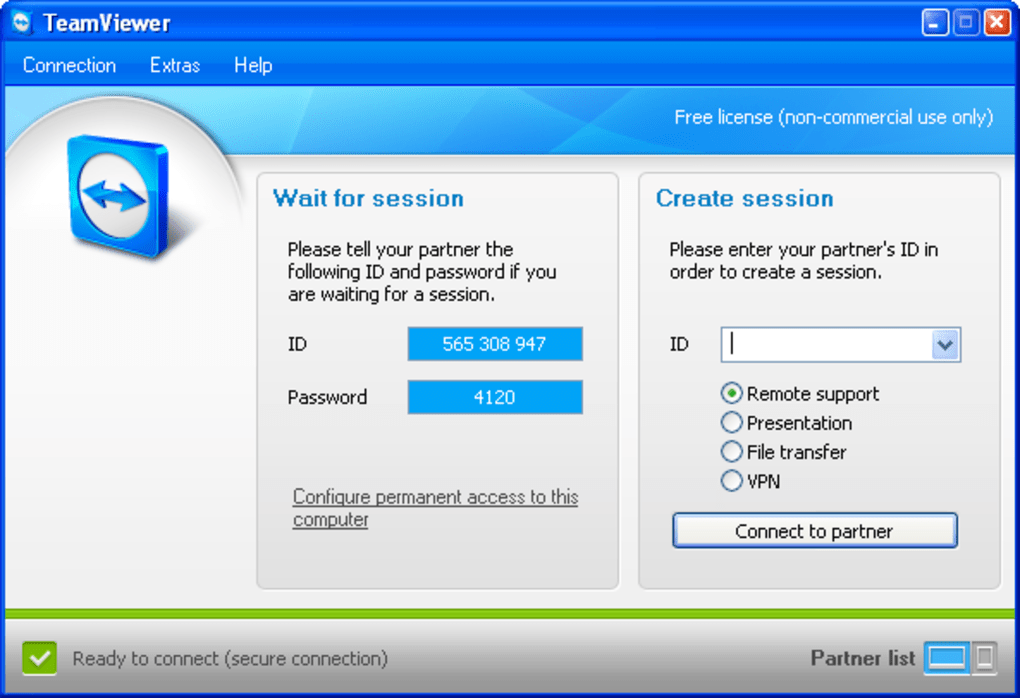 Splashtop без проблем работает с операционными системами, ноутбуками, планшетами и мобильными устройствами.
Splashtop без проблем работает с операционными системами, ноутбуками, планшетами и мобильными устройствами.


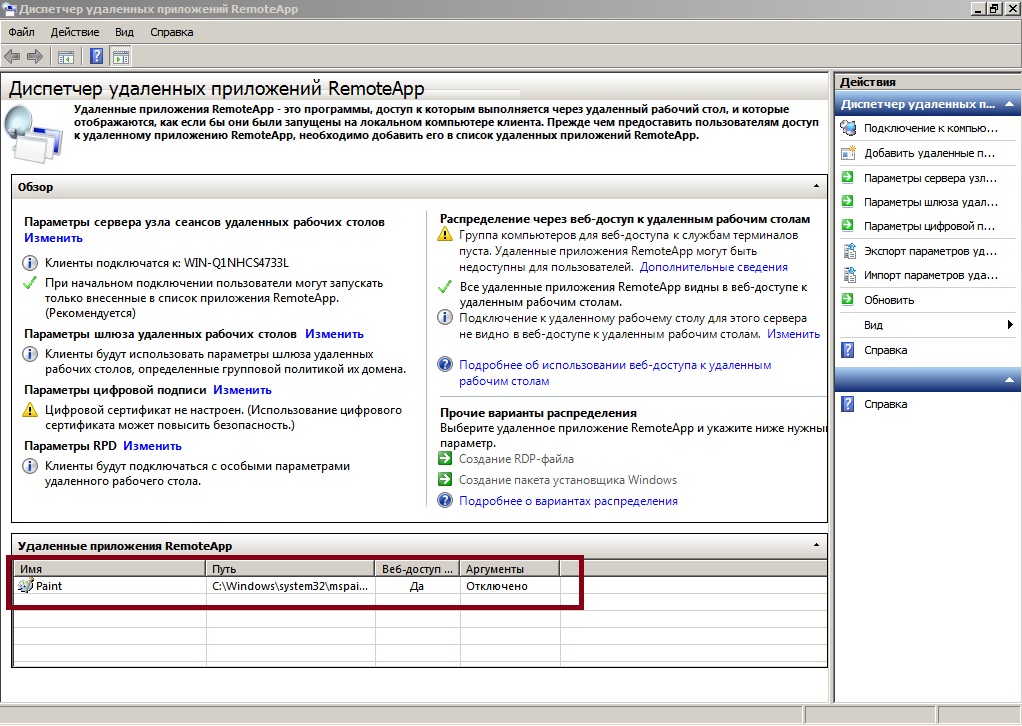
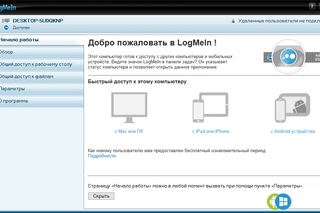



 Это поможет вам определить, какой тип программного обеспечения для удаленного доступа лучше всего подходит для вашего бизнеса.
Это поможет вам определить, какой тип программного обеспечения для удаленного доступа лучше всего подходит для вашего бизнеса.
 Если есть проблема с аппаратным обеспечением конечного устройства, программное обеспечение может не иметь доступа к удаленному устройству.
Если есть проблема с аппаратным обеспечением конечного устройства, программное обеспечение может не иметь доступа к удаленному устройству. Между ними есть небольшая, но заметная разница. Программное обеспечение для удаленного рабочего стола ориентировано исключительно на доступ к удаленному устройству и управление им. Хотя программное обеспечение для удаленной поддержки также делает это, эти решения предлагают более широкие возможности, помогающие в обслуживании и устранении неполадок.
Между ними есть небольшая, но заметная разница. Программное обеспечение для удаленного рабочего стола ориентировано исключительно на доступ к удаленному устройству и управление им. Хотя программное обеспечение для удаленной поддержки также делает это, эти решения предлагают более широкие возможности, помогающие в обслуживании и устранении неполадок.
 После того, как покупатель определился с программным обеспечением, которое соответствует его конкретным потребностям, и установил его, оно должно быть готово к использованию.
После того, как покупатель определился с программным обеспечением, которое соответствует его конкретным потребностям, и установил его, оно должно быть готово к использованию.
Ваш комментарий будет первым